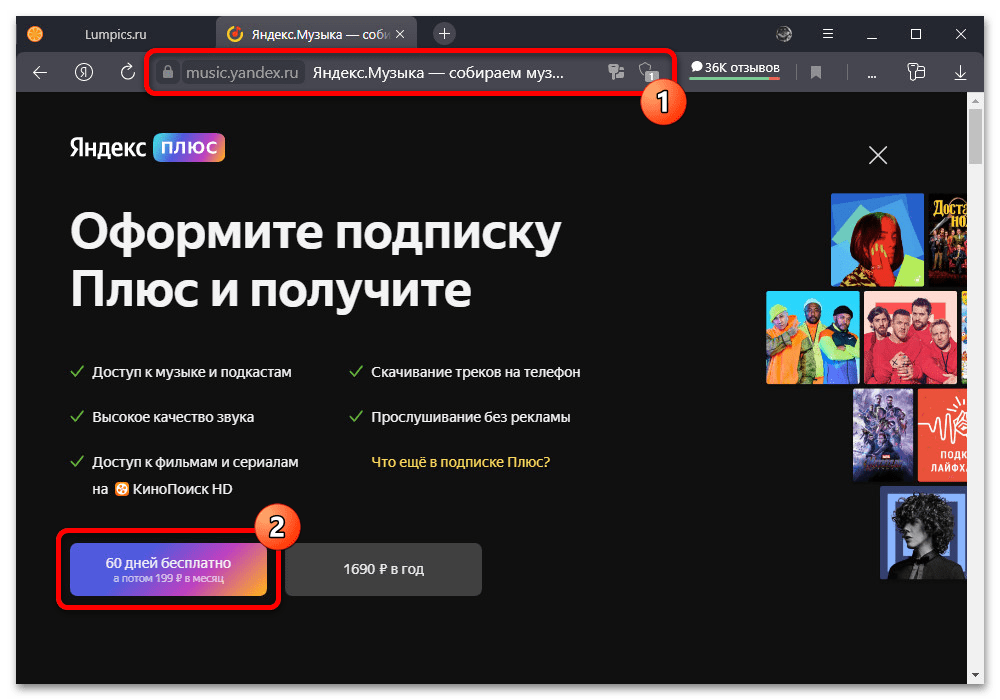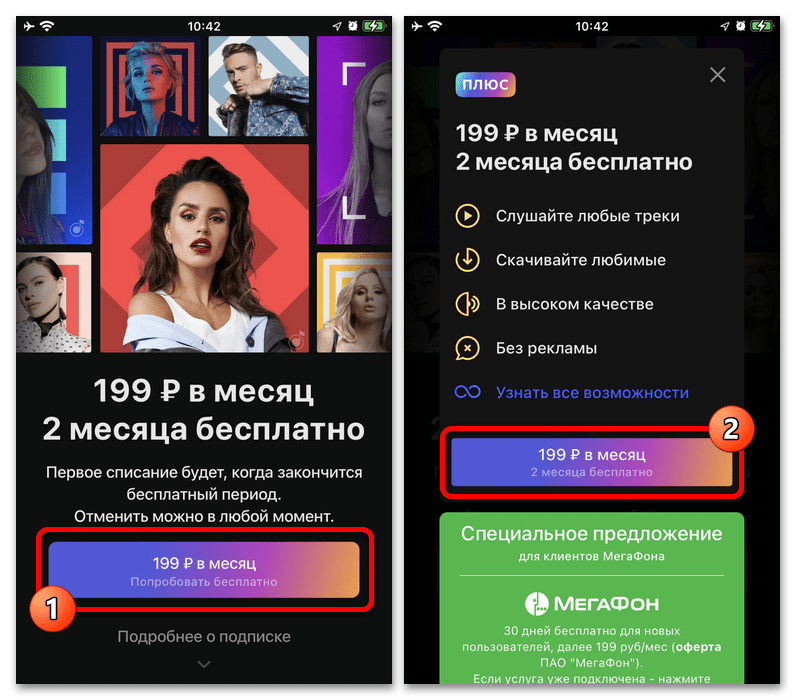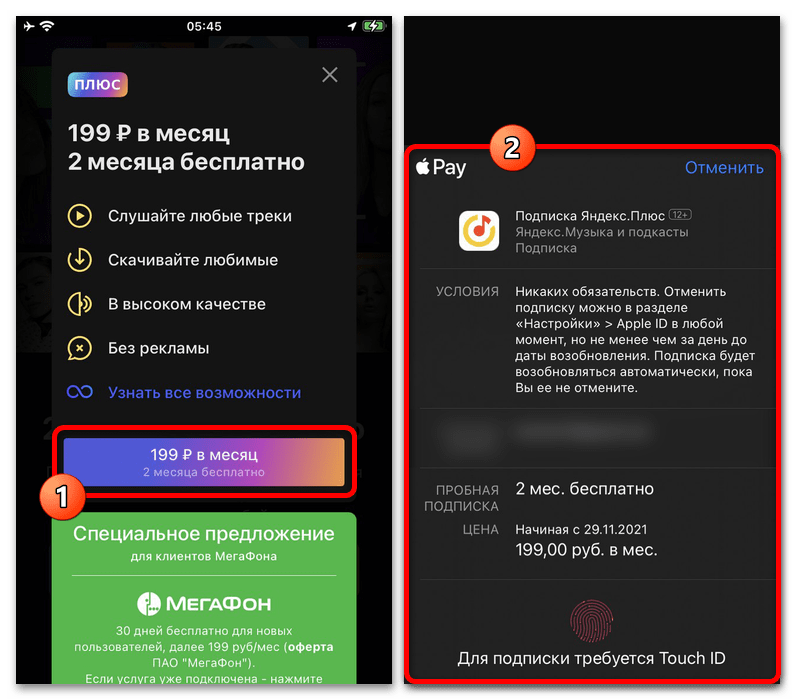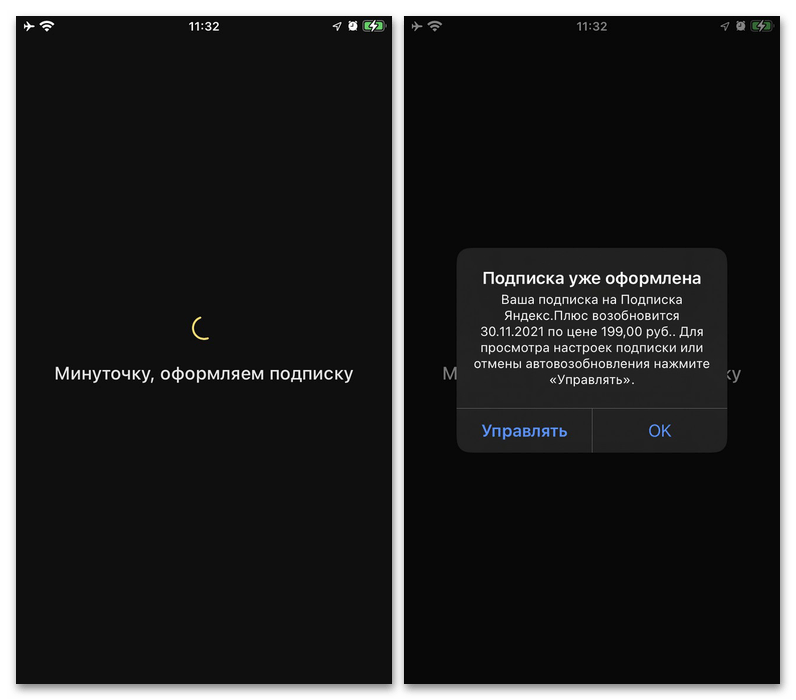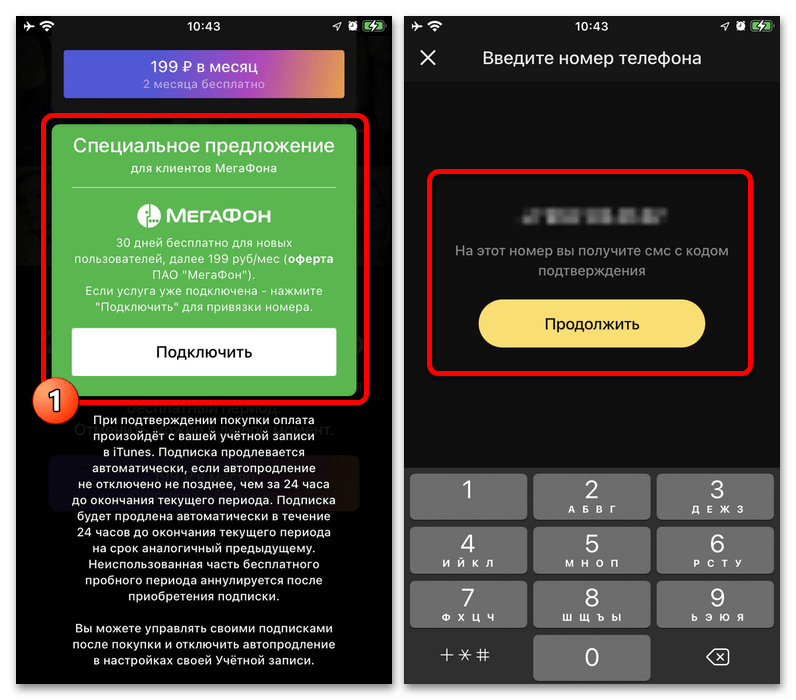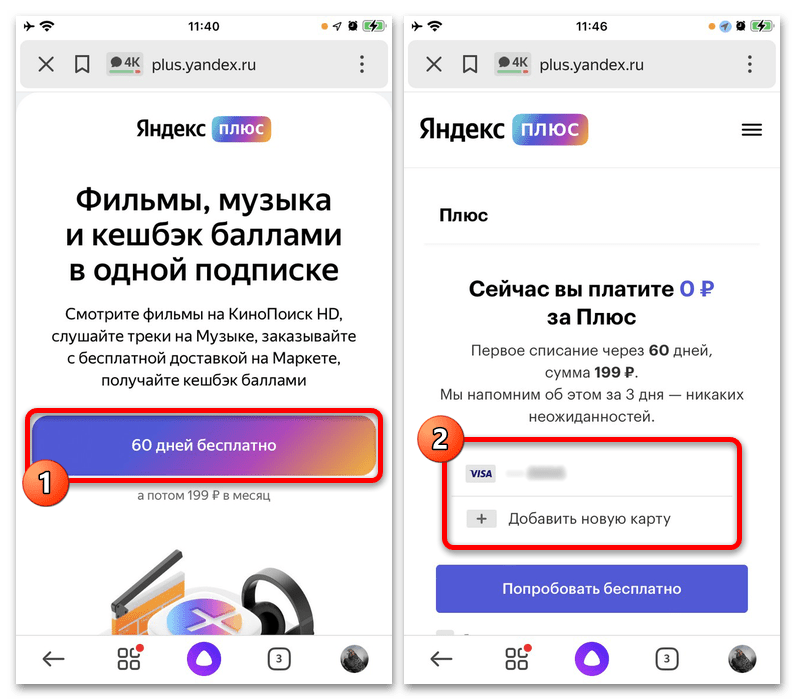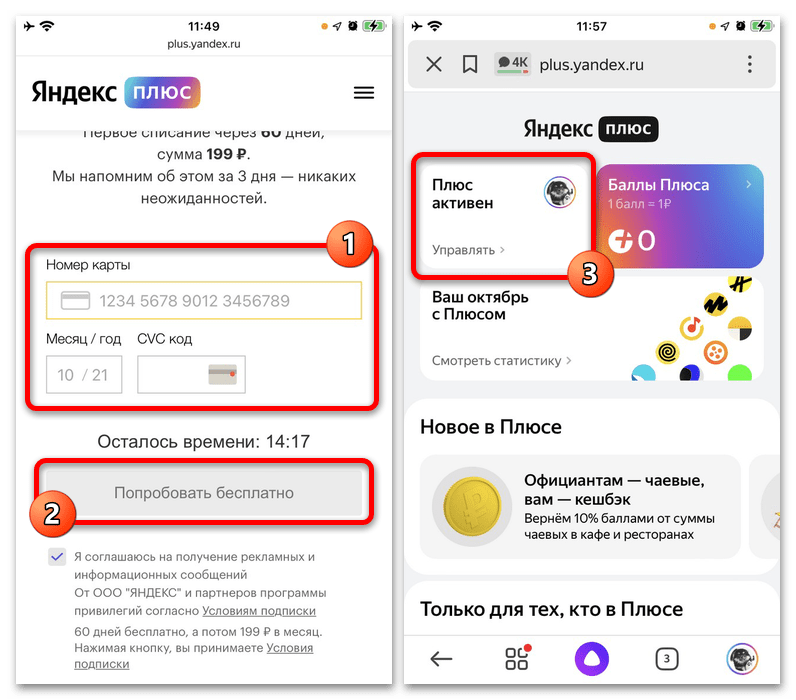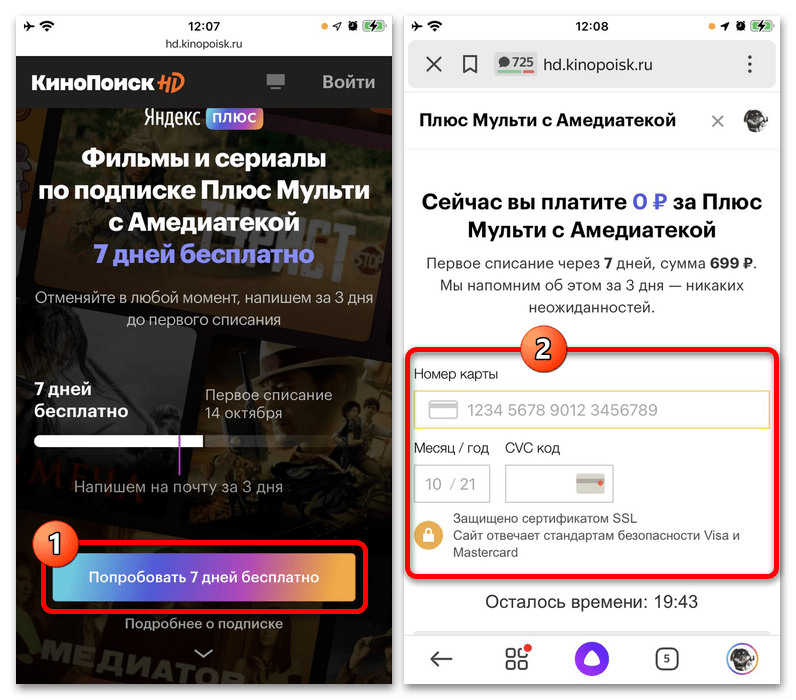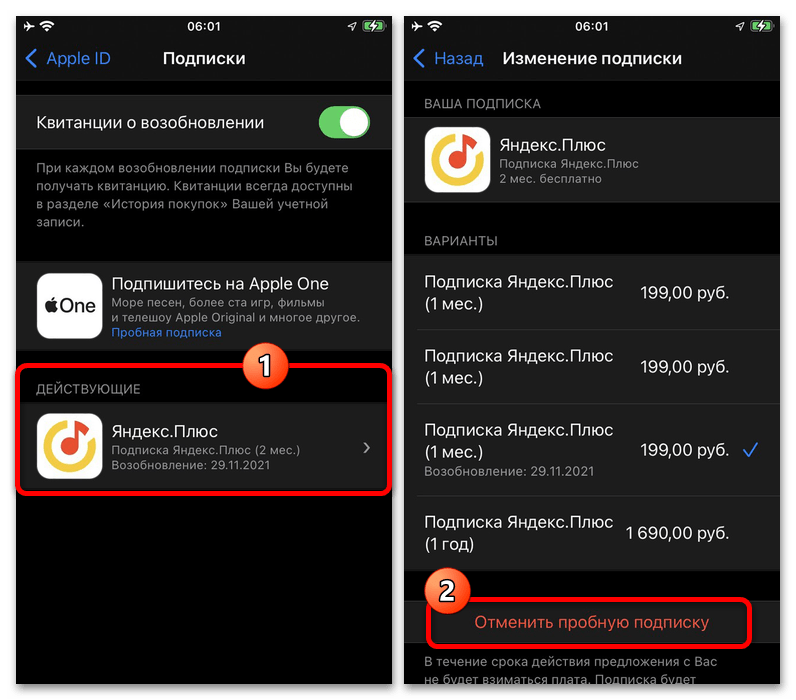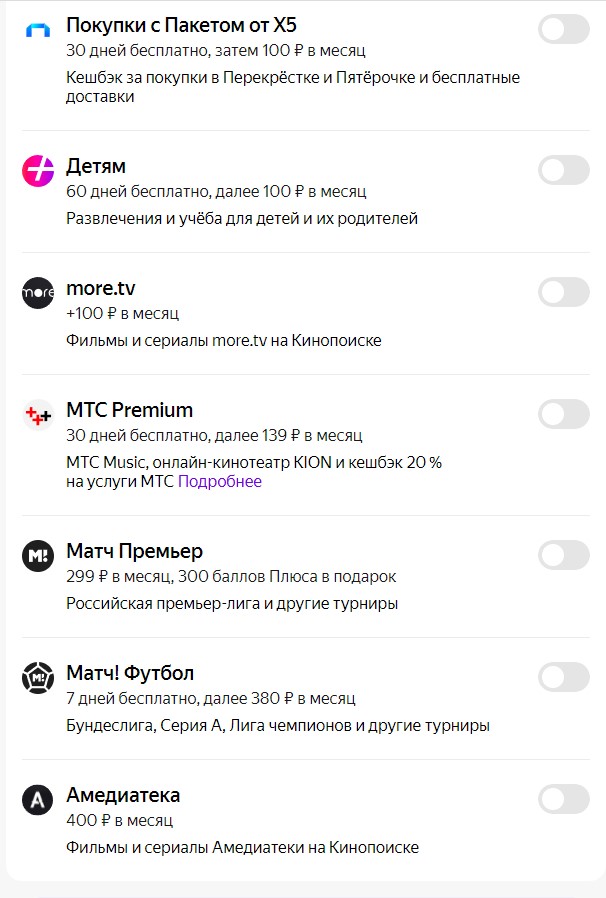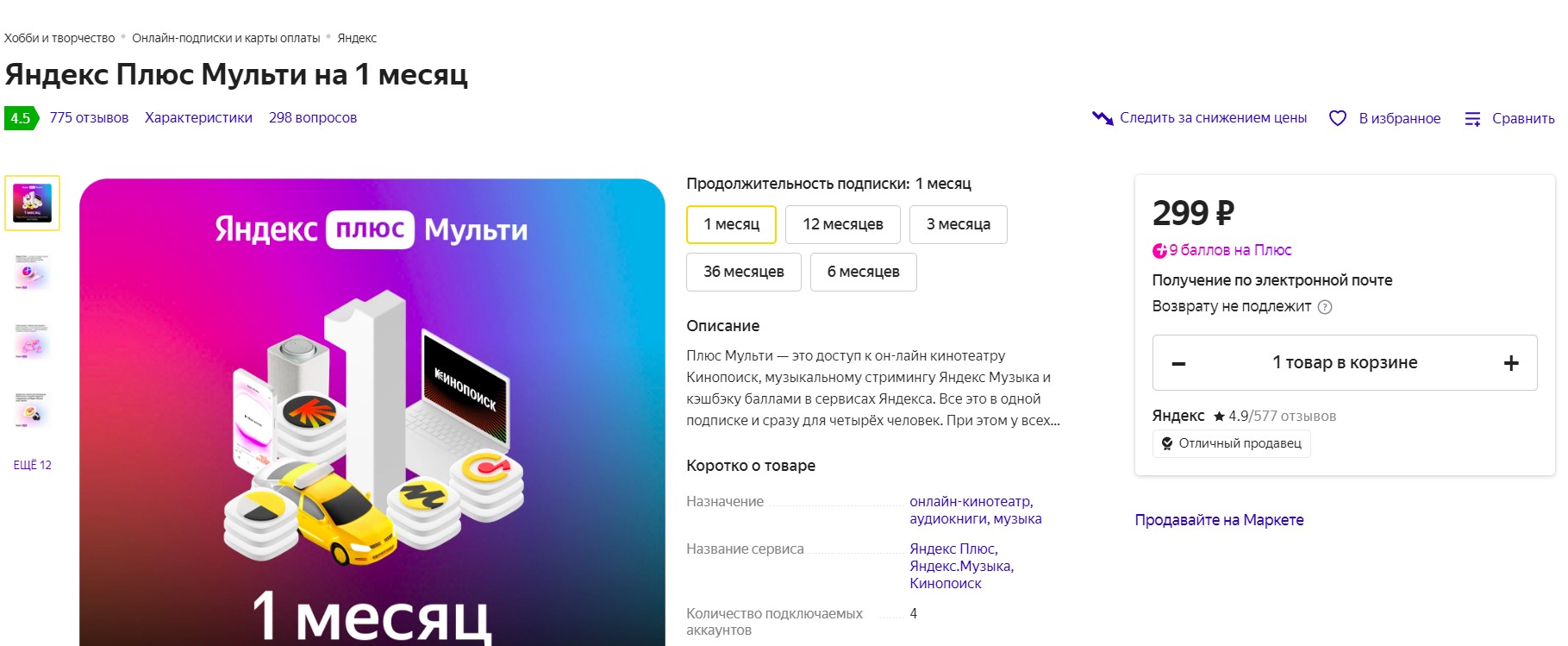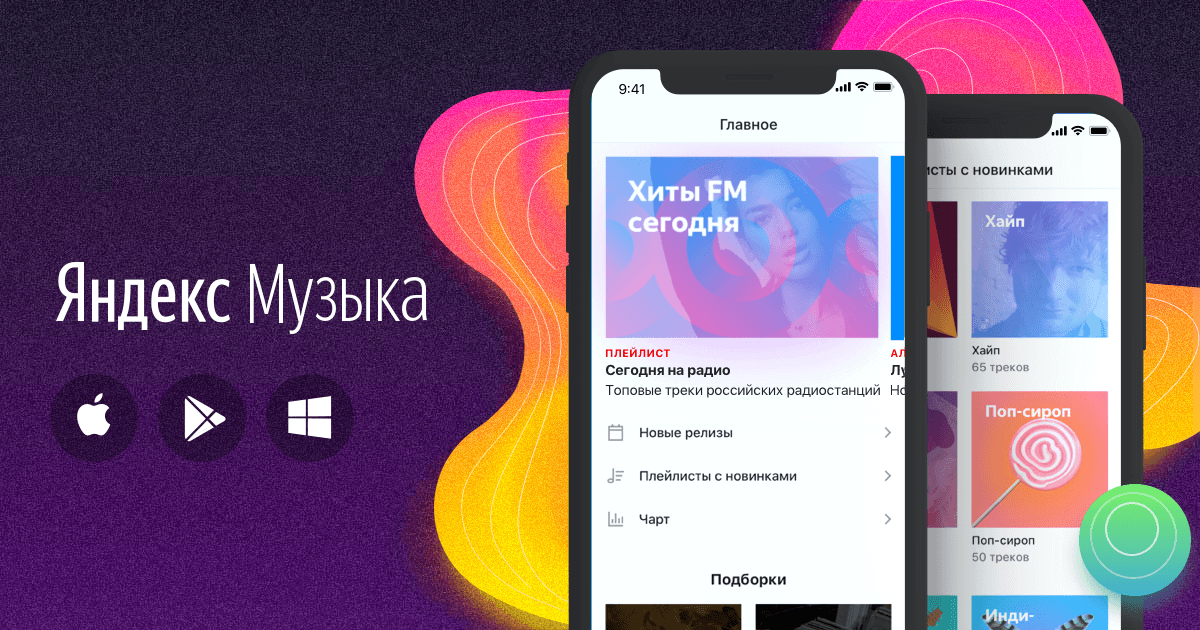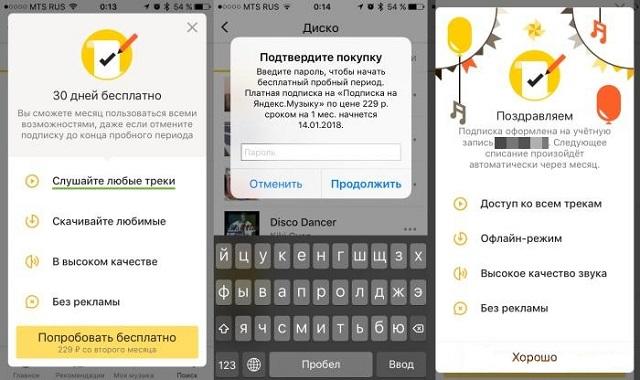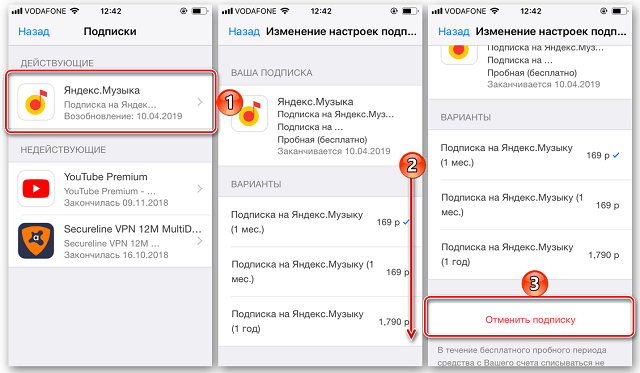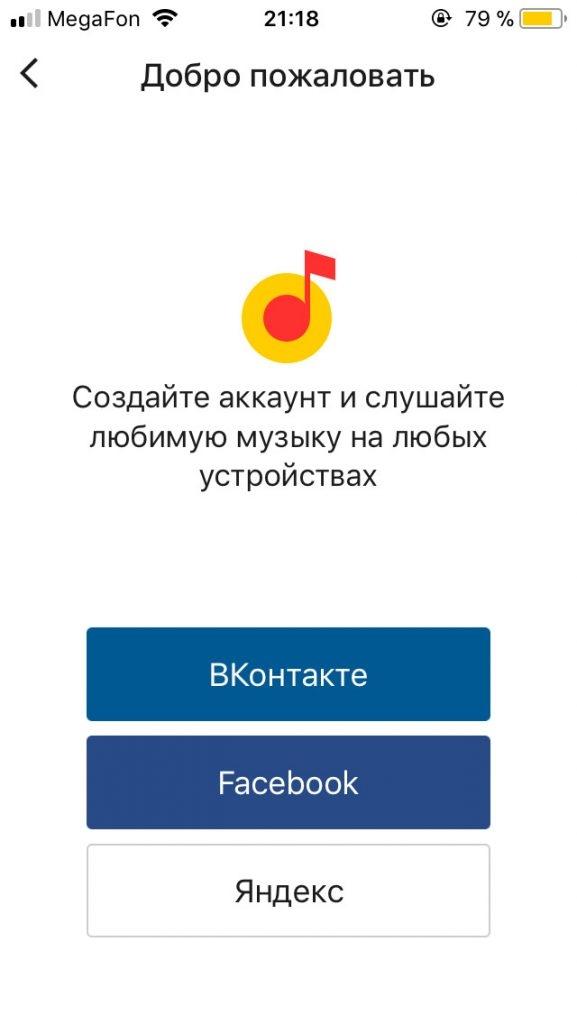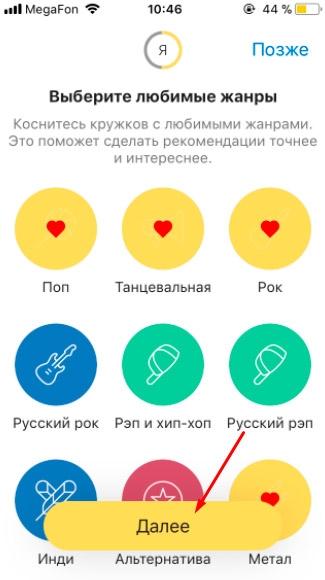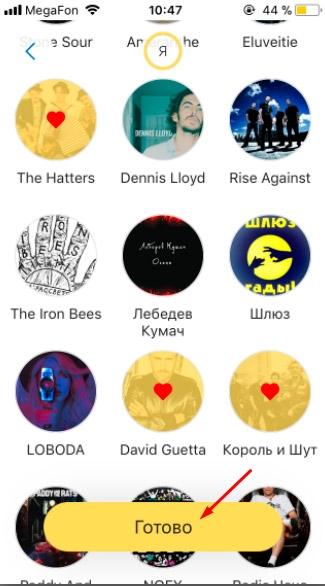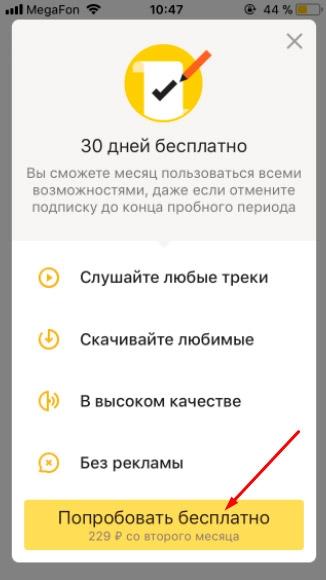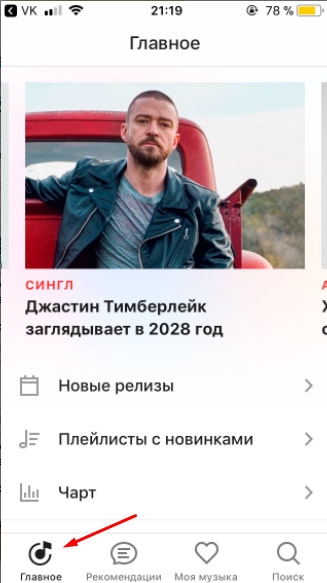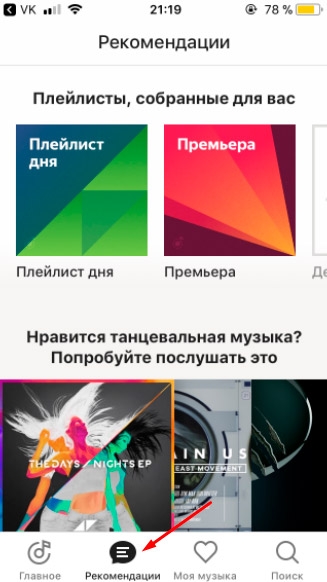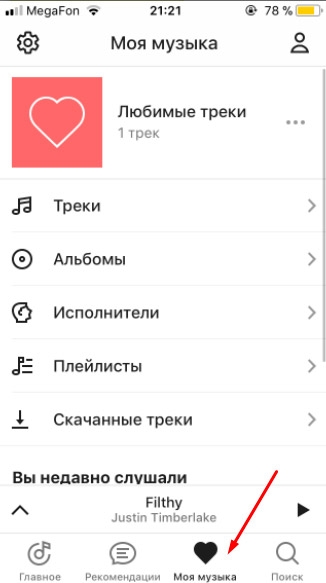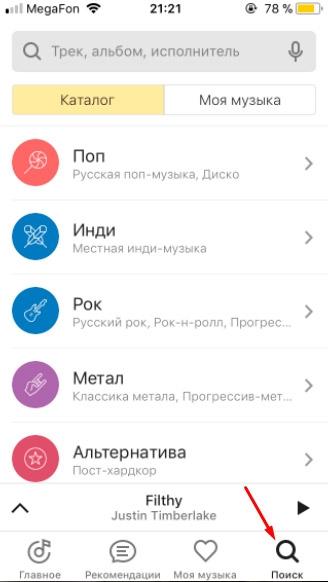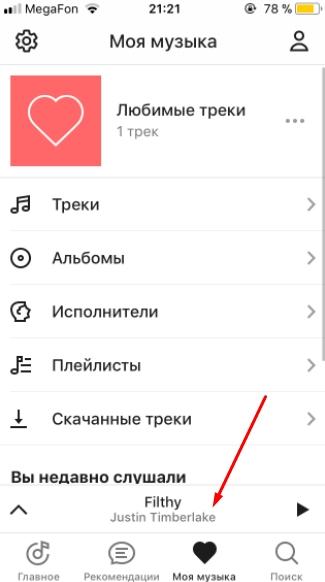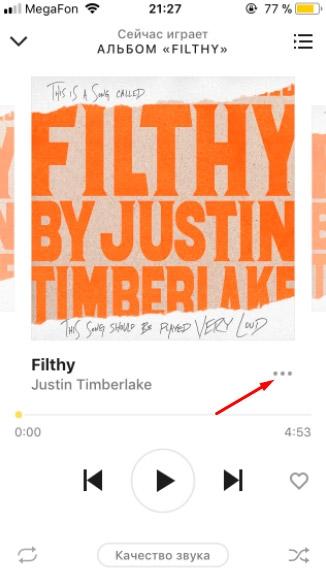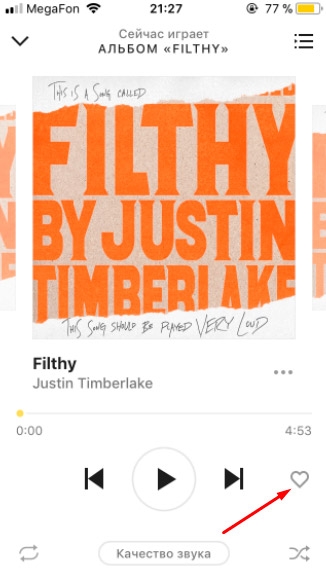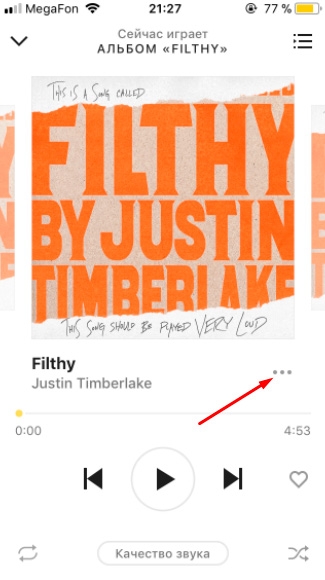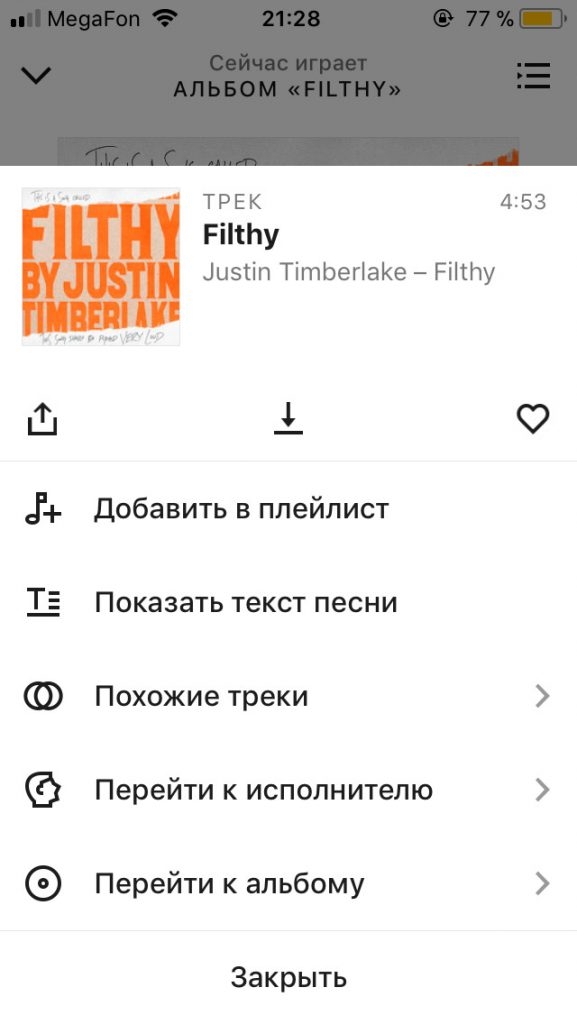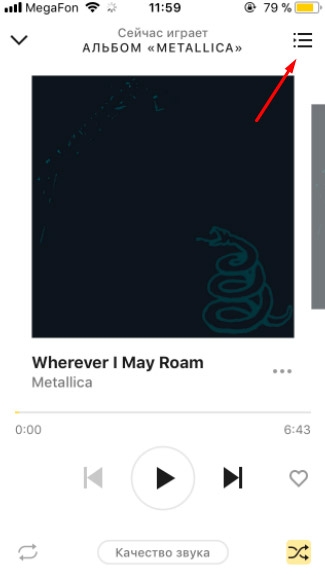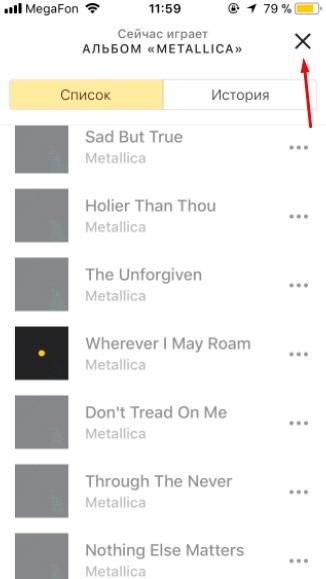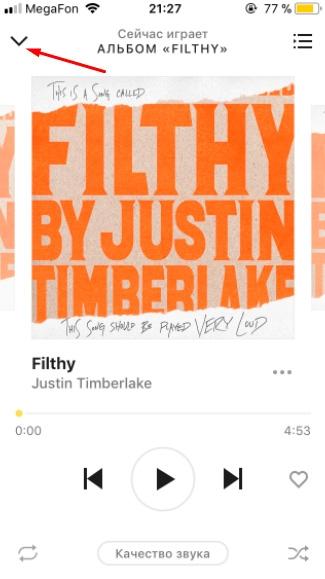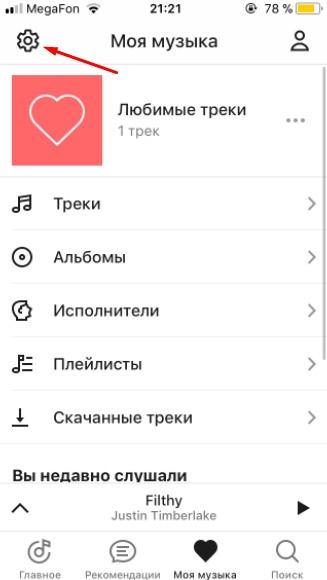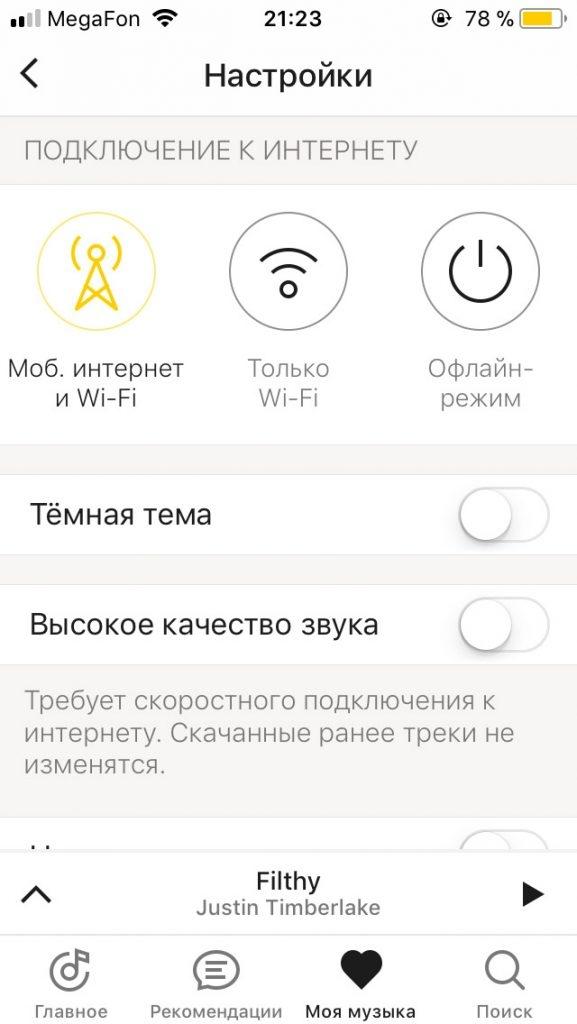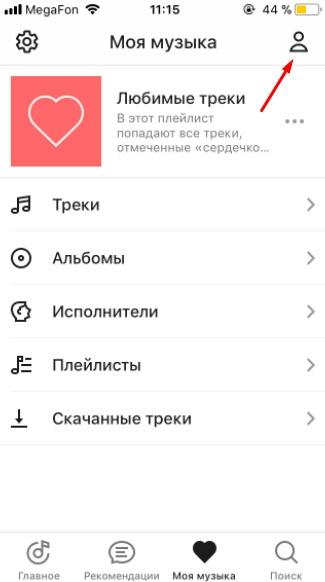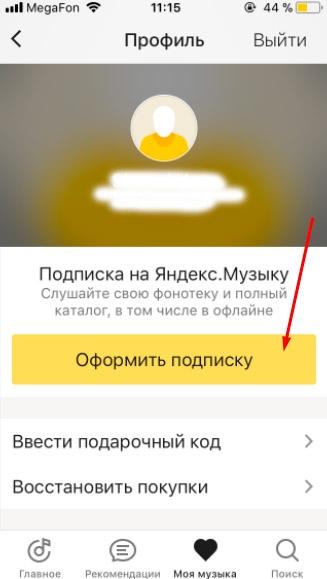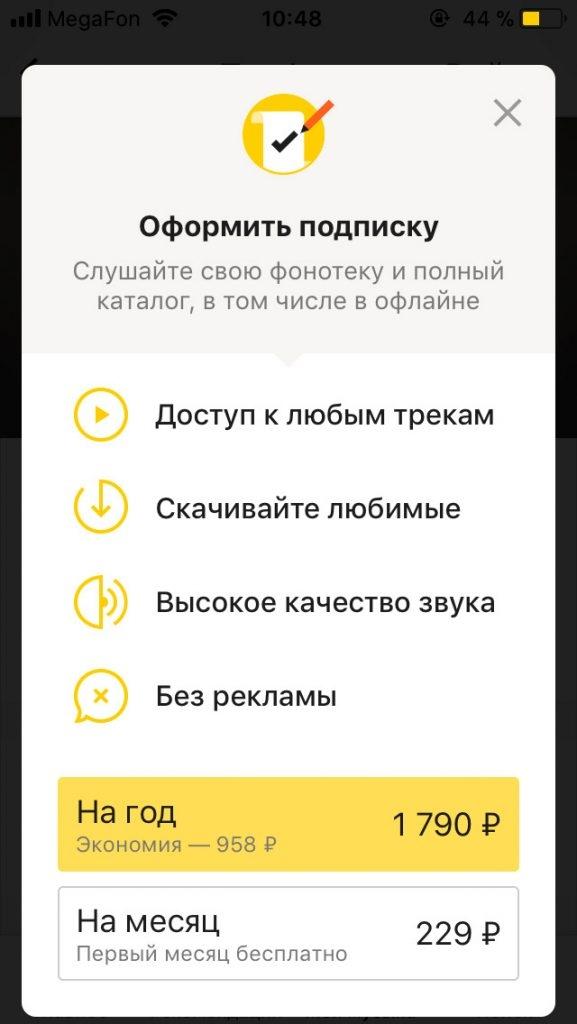Содержание
- Вариант 1: Веб-сайт
- Вариант 2: Мобильное устройство
- Способ 1: Оформление подписки в Яндекс.Музыке
- Способ 2: Оформление подписки Яндекс Плюс
- Способ 3: Изменение тарифного плана подписки
- Вопросы и ответы
Вариант 1: Веб-сайт
На компьютере оплатить Яндекс.Музыку можно путем оформления подписки, посетив специальную страницу официального веб-сайта и воспользовавшись кнопкой в нижней части экрана. Во время выполнения указанной задачи потребуется указать данные банковской карты, на которой должно быть как минимум 11 рублей, необходимых для верификации платежных реквизитов, и подтвердить подключение.
Подробнее: Оплата Яндекс.Музыки с компьютера
Если подписка оформляется впервые, автоматически будет подключен пробный период, оплата за который не взимается от одного до нескольких месяцев (точные условия зависят от проводимых акций, информацию о которых можно найти на той же странице). Однако за все последующее время с привязанного счета будет автоматически списана полная стоимость, равно как и при попытке повторного подключения, не требуя каких-либо подтверждений.
Вариант 2: Мобильное устройство
На мобильных устройствах, как и на компьютере, оформление подписки можно выполнить несколькими способами, за счет того, что Яндекс.Музыка в любом случае входит в состав Яндекс Плюс – единой подписки для всех сервисов компании. При этом отметим сразу, что рассматривать мы будем процедуру оплаты на примере одного устройства, потому как визуально приложения для разных платформ не отличаются.
Способ 1: Оформление подписки в Яндекс.Музыке
Воспользоваться официальным приложением рассматриваемого сервиса в настоящее время нельзя без выполнения описанной ниже процедуры, и потому страницу оплаты пропустить не получится в любом случае. Это актуально как для новой учетной записи без подключенного ранее Яндекс Плюса, так и для старых аккаунтов, где подписка была ранее отключена за ненадобностью.
Читайте также: Бесплатное прослушивание Яндекс.Музыки
- Откройте мобильный клиент Яндекс.Музыки, на главном экране введите данные аккаунта или выберите нужный вариант из списка и подтвердите авторизацию. При первом использовании требуется произвести настройку программы под личные предпочтения, что, однако, можно пропустить.
- Разобравшись с выставлением параметров и оказавшись на стартовой странице приложения, нажмите отмеченную кнопку оформления подписки с указанием ежемесячной стоимости. После этого аналогичное нужно сделать и на следующем экране, перед этим, если требуется, ознакомившись с информацией о включенных услугах.
- Подтверждение процедуры напрямую зависит от устройства, но в то же время, как правило, сводится к использованию специальной кнопки или биометрических данных. Сложности с этим этапом могут возникнуть только на Android-смартфонах без сервисов Google.
Дополнительно отметим, что, в отличие от банковской карты, использовать которую можно многократно, на телефоне подписка привязывается к единой учетной записи Google или Apple ID. По этой причине нельзя несколько раз завершить оформление на одном и том же устройстве, пусть и для разных Яндекс ID – придется полностью менять управляющий аккаунт смартфона или отменять предыдущие подписки.
- Кроме обычной подписки через Google Play или App Store, оформление можно выполнить с помощью мобильного оператора. Такая возможность напрямую зависит от используемого вами поставщика связи и должна отображаться на стартовой странице с подробной информацией об услуге.
Успешно подключенные услуги изначально будут бесплатными или же приведут к списанию средств за первым месяц, тогда как последующие переводы производятся без подтверждений автоматически с привязанных реквизитов. Если вы отмените подписку, в будущем для оплаты Яндекс.Музыки придется просто повторить описанный порядок действий.
Способ 2: Оформление подписки Яндекс Плюс
По большей части в качестве дополнительного решения можно подключить подписку на Яндекс.Музыку, тем самым автоматически оплатив услуги, через страницу Яндекс Плюс в настройках Яндекс ID. Важно учитывать, что сама по себе данная подписка бывает нескольких видов в зависимости от места подключения, из которых мы рассмотрим базовый вариант, но в любом случае будет включать доступ к нужному сервису.
Скачать Яндекс из Google Play Маркета
Скачать Яндекс из App Store
- Воспользовавшись официальным клиентом компании или веб-сайтом в браузере, в правом верхнем углу откройте главное меню и коснитесь пункта «Плюс» в самом начале списка. Можете также посетить настройки аккаунта и выбрать Яндекс Плюс из категории «Подписки».
- Находясь на указанной странице, найдите и нажмите кнопку с указанием стоимости или количества бесплатных дней. Точное содержание подписи, как правило, зависит от более раннего использования платных подписок.
- Если вы производили привязку банковских карт к Яндекс ID, на следующем экране можно будет выбрать нужный вариант из списка. В противном случае укажите данные карты (виртуальные аналоги лучше не использовать) и нажмите кнопку «Попробовать бесплатно» или «Оформить подписку»
Успешно завершив процедуру, вы автоматически подключите и, если бесплатный период исчерпан, оплатите месячный доступ к полным возможностям рассматриваемого сервиса. После этого останется лишь перейти в официальный мобильный клиент Яндекс.Музыки и выполнить авторизацию по аналогии с первым шагом предыдущего способа.
Способ 3: Изменение тарифного плана подписки
В связи с тем, что подписок бывает несколько, отдельным способом мы кратко рассмотрим переход с одного тарифа на другой. Прежде чем приступать к действиям, стоит учитывать, что бесплатный пробный период может быть автоматически прекращен при отмене предыдущего вида подписки, и потому делать это следует при использовании платных услуг.
Полный список тарифов Яндекс Плюс
- Если подписка была оформлена через страницу Яндекс Плюс, достаточно посетить веб-сайт нужного сервиса из списка по указанной выше ссылке и воспользоваться кнопкой подключения. В этом случае предыдущая услуга не будет отменена – просто обновится стоимость.
- При использовании подписки, подключенной через App Store или Google Play, необходимо посетить настройки учетной записи и произвести отмену предыдущей услуги. Разобравшись с этим, как и ранее, можно сразу перейти на сайт нужного сервиса и подключить новый тариф, следуя стандартным рекомендациям.
Подробнее: Отмена подписки на Яндекс.Музыку
Обратите внимание, так как каждый тариф не связан с предыдущими, не считая «Плюс» и «Плюс Мульти», в отдельных случаях действуют разные акции. Таким образом, сначала воспользовавшись стандартным пробным периодом Музыки, можно произвести отмену и подключить недельную тестовую подписку на другом ресурсе, тогда как сама оплата в любом случае производится автоматически.
Еще статьи по данной теме:
Помогла ли Вам статья?

Если нравится — подписывайтесь на телеграм-канал Бробанк.ру и не пропускайте новости
Высшее экономическое образование в Поволжском государственном университете сервиса. Более 8 лет сотрудничает с финансовыми порталами, исследует экономические рынки, банковскую деятельность, анализирует финансовые показатели. Выступает в качестве независимого эксперта и дает комментарии СМИ.
Открыть профиль
Яндекс Плюс: что это и чем полезна
Еще совсем недавно слово «подписка» ассоциировалось у молодежи с чем-то, что давно ушло из обхода. Например, когда родители рассказывали о том, что они выписывали для себя интересные коллекционные журналы, или детские газеты «Мурзилка» для ребенка, приходили для этого на почту, оплачивали подписку на несколько месяцев или год, и получали периодические издания к себе в почтовый ящик.
-
Яндекс Плюс: что это и чем полезна
-
Действует ли сейчас Яндекс Плюс
-
Как первый раз приобрести Яндекс Плюс
-
Как можно оплатить Яндекс Плюс
-
На сайте Плюса
-
В приложении Музыка
-
Как оплатить подписку Яндекс через Сбербанк онлайн
-
Можно ли использовать Яндекс Деньги для оплаты подписки
Сейчас газеты и журналы мало кто читает, современное поколение предпочитает потреблять цифровой контент: просматривать видеоблоги, читать короткие посты и заметки известных личностей, следить за любимыми блогерами, слушать музыку по своим предпочтениям, смотреть фильмы по своему вкусу и т.д. Причем для всего этого больше не нужно никуда ходить, можно получать всю нужную информацию или развлечения с экрана своего смартфона или стационарного ПК.
При этом у человека есть выбор: смотреть, слушать и читать все это через открытые бесплатные сервисы, но при этом постоянно отвлекаться на раздражающую рекламу, либо пользоваться платными сервисами, где контент будет высокого качества, а реклама будет отсутствовать полностью, либо она будет совсем незаметна. И все чаще россияне начинают выбирать именно второй вариант.
Яндекс Плюс – это подписка от Яндекса, которая дает доступ к большому количеству сервисов от Яндекса. Сюда входит доступ к онлайн-кинотеатру Кинопоиск, к аудиоконтенту на Яндекс Музыке, а также дополнительные привилегии, которые вы получаете на Яндекс Маркете.
Какие преимущества есть у подписчиков:
- Им доступны развлечения по подписке Яндекс. Можно смотреть новые фильмы и сериалы, слушать музыку, подкасты и аудиокниги на Яндекс музыке, отслеживать новинки и получать к ним доступ самыми первыми.
- Бонусы в сервисах Яндекса. Если у вас есть подписка, то вы сможете получать привилегии при покупках на Яндекс Маркете. Например, если потратить от 1499 рублей, в большинстве регионов будет бесплатная доставка курьером.
- Скидки и кэшбэк. За каждую покупку в сервисах Яндекса (Такси, заправки, Лавке, Маркете и т.д.) вам будут начислять кэшбэк баллами. Их можно тратить на новые поездки, заказ продуктов или покупок со скидками.
- Приглашение близких и друзей в одну подписку. Вы можете разделить все преимущества своей подписки со своими близкими людьми, и пригласить до 3-ех человек в свой Плюс.
Как подключить подписку? Для этого нужно войти в свой аккаунт и оформить ту подписку, которая вам больше подходит – Плюс Мульти, Плюс Мульти сАмедиатекой, на месяц, год и т.д. Выбранный тариф будет продлеваться автоматически на тот же срок, который был выбран изначально, либо можно выбрать более продолжительный период.
Помимо стандартной, можно оформить расширенную, куда будут входить дополнительные возможности, например, доступ к Амедиатеке, где выходят самые топовые новинки кинопроката, дополнительные функции, подписку МТС и т.д.
Действует ли сейчас Яндекс Плюс
Большинство клиентов Яндекса выбирали подписку именно этой компании по той причине, что она была весьма доступна – всего 199 рублей в месяц, а при единовременной оплате на год можно было получить дополнительный дисконт. За эти сравнительно небольшие деньги подписчик получал доступ к самым популярным сервисам Яндекса, и при этом мог экономить на определенных услугах при помощи кэшбэка и баллов.
Однако, в сентябре 2022 года Яндекс рассказал, что он убирает свою самую доступную подписку «Яндекс Плюс», и заменяет её на «Плюс Мульти». У кого была подписка «Яндекс Плюс», она продолжает действовать на весь оплаченный срок, а вот при продлении выбрать её будет нельзя –система вам предложит только Плюс Мульти или её расширенные варианты.
В чем разница:
- В цене – Плюс стоит 199 рублей в месяц, Плюс мульти – 299 рублей в месяц;
- В количестве человек – Плюс оформляется на одного человека, а Плюс Мульти на четверых;
- А вот доступ к Кинопоиску, скидкам на такси и музыке без рекламы остается прежним для всех участников.

Получается единственное преимущество у нового тарифа – это возможность разделить подписку с близкими людьми. Это удобно для семьи, чтобы у каждого супруга и ребенка были свои собственные аккаунты и рекомендации, но при этом общий доступ.
С ноября 2022 года можно оформить только «Яндекс Плюс Мульти». Сейчас он доступен на год по специальной цене 1990 рублей, то есть в месяц получится по 166 рублей. Это выгоднее, чем старый тариф, но только при единовременной оплате. Сэкономить можно по промокодам и специальным скидкам для определенных категорий граждан, например, студентов.
Как первый раз приобрести Яндекс Плюс
Что приобрести подписку, вам нужно иметь Яндекс ID. Яндекс ID – это единый аккаунт для Яндекса, который можно использовать на всех сайтах и мобильных приложениях, которые поддерживают авторизацию данным способом.
Если вы уже где-то регистрировались в сервисах Яндекса или использовали его почту, то у вас уже есть ID. Если вы для входа на Яндекс использовали профиль из социальных сетей или номер телефона, то вам нужно поменять способ авторизации и завести Яндекс ID, сделать это можно за пару минут на этой странице.
Что нужно для создания Яндекс ID: укажите свое имя, фамилию и номер телефона (его потребуется подтвердить). Электронный адрес понадобится только для некоторых сервисов, Почты и Диска к примеру. Если у вас уже есть почта на Яндексе, ничего делать не нужно, вам Яндекс ID уже готов, и его можно использовать вместе с привычным паролем.
Если вы только начинаете пользоваться Яндекс Плюсом, то вам доступен пробный бесплатный период:
- Зайдите на страницу Яндекс Плюса;
- Нажмите на кнопку «Попробовать бесплатно»;
- Выберите подписку;
- Нажмите кнопку «Активации пробного периода»;
- Привяжите к вашему аккаунту Яндекс ID банковскую карту;
- Введите реквизиты карты и пройдите проверку;
- Нажмите кнопку «Оформить подписку».
После этого вам на почту придет оповещение о том, что подписка подключена. С этого момента вы можете пользоваться всеми преимуществами Яндекс Плюс – для этого при входе на сайт или мобильное приложение обязательно выполняйте авторизацию через Яндекс ID.
После окончания пробного периода с вашей карты будет автоматически списан платеж за выбранную подписку. Важно – никаких дополнительных предупреждений об этом не будет. И чтобы списание не стало для вас сюрпризом, обязательно проверяйте дату и сумму следующего платежа на странице «Подписки» в своем Яндекс ID.
Автопродление можно отключить в любой момент. В этом случае вы будете пользоваться преимуществами и платными сервисами Яндекса до окончания пробного или оплаченного периода, после чего доступ будет закрыт.
Как можно оплатить Яндекс Плюс
Допустим, вы попробовали в бесплатный период попользоваться сервисами и преимуществами Яндекса, и решили оплатить подписку для себя и своих близких еще на какой-то период – месяц, два или больше. У вас для этого будет два варианта: произвести оплату на сайте Плюса или в приложении Музыка.
На сайте Плюса
Этот вариант самый простой, т.к. вы уже наверняка пользуетесь сайтами с подпиской. Что нужно сделать:
- Откройте страницу Яндекс Плюс;
- Авторизуйтесь по своему Яндекс ID;
- Нажмите кнопку «Оформить подписку»;
- Выберите нужный вариант подписки;
- Нажмите кнопку оплаты;
- Введите реквизиты карты;
- Подтвердите оплату и оформление подписки.

Важно, что платежи по картам Маестро и Виза Электрон могут быть ограничены, поэтому для оплаты лучше использовать карточки другого типа. Платеж обычно зачисляется в течение 15-20 минут, после чего на электронную почту приходит чек об оплате и письмо с инструкциями.
В приложении Музыка
Вы можете оплатить подписку через Google Play, App Store или Магазин Microsoft. Для устройств на Android, iOS и Windows созданы отдельные справки и инструкции, с которыми можно ознакомиться на странице Плюса в разделе «Подключить подписку».
Если у вас уже была привязана карта, а вы хотите воспользоваться для оплаты другой, выполните последовательно следующие действия:
- Зайдите в свой профиль Яндекс ID;
- Откройте страницу «Управление аккаунтом»;
- Отвяжите старую карту. Для этого в разделе «Карты» наведите мышкой на привязанную карту, в правом верхнем углу появится значок шестерёнки. Нажмите на него и выберите действие «Отвязать»;
- Привяжите новую карту. Для этого в том же разделе «Карты» нажмите «Добавить карту», укажите её реквизиты и нажмите кнопку «Привязать».
Если кнопка неактивна, то, скорее всего, вы неправильно ввели данные карты, либо указали карту, которая не принимается для платежей. Попробуйте указать другую.
Где еще можно купить подписку? Например, на Яндекс Маркет:
- Зайдите на Яндекс маркет;
- Перейдите в раздел «Онлайн-подписки и карты оплаты»;
- Выберите подписку Яндекс Плюс Мульти нужного типа и срока;
- Добавьте товар в корзину;
- В Корзине нажмите «Перейти к оформлению»;
- В способах оплаты выберите банковскую карту или СБП;
- При необходимости, используйте баллы Яндекс Плюса;
- Подтвердите покупку;
- Вся нужная информация придет на электронную почту.
Как оплатить подписку Яндекс через Сбербанк онлайн
Если вы хотите оплатить подписку Яндекса при помощи карты Сбербанка, то это возможно сделать. Главное, не использовать карты Maestro и Visa Electron, с ними часто возникают ошибки, а вот именные классические, золотые или привилегированные карточки отлично подойдут.
Как произвести оплату? Просто воспользуйтесь инструкцией выше, и при оформлении подписки укажите реквизиты вашей карты, полученной в Сбербанке – номер, срок действия, ФИО владельца и код CVV с обратной стороны пластика.
Если вы хотите получить дополнительные преимущества при помощи Карты Плюс, её можно пополнить через СБП со счета Сбербанка, для этого:
- Зайдите в мобильное приложение Сбербанка;
- Перейдите в раздел «Платежи»;
- Нажмите на значок СБП;
- Выберите «Перевести через СБП»;
- Введите номер телефона, который привязан к Карте Плюса;
- Выберите Яндекс Банк как получателя;
- Укажите сумму для перевода;
- Проверьте данные и подтвердите перевод.
Можно ли использовать Яндекс Деньги для оплаты подписки
Да, если вы выпустите виртуальную или пластиковую карту, которая будет привязана к электронному кошельку ЮMoney. Сделать это можно в своем Личном кабинете. Эту карту можно будет пополнять со счета кошелька или других карт, например, со Сбербанка.

Как перевести на Яндекс деньги со Сбербанк Онлайн? Для этого:
- Зайдите в раздел Платежи и переводы;
- Выберите оплату ЮMoney;
- Выберите услугу «Пополнение кошелька»;
- Укажите номер кошелька или телефона, который к нему привязан;
- Введите сумму и нажмите кнопку «Продолжить»;
- Подтвердите оплату.
Обратите внимание, что есть ограничения по переводам – до 15.000 рублей на единоразовое пополнение. Яндекс не берет комиссию за зачисление денег, но если у вас в банке закончился лимит по бесплатным переводам, именно банк может взять комиссию.

Частые вопросы
Как подключить себе подписку Яндекс Плюс?
Для этого нужно завести аккаунт Яндекс ID, и с него оформить подписку на странице Яндекс Плюс.
Сколько стоит Яндекс Плюс?
Подписка «Плюс Мульти» стоит 299 рублей ежемесячно, но если оплатить подписку сразу на год, то она выйдет по 166 рублей в месяц.
Как оплатить Яндекс Плюс через Сбербанк Онлайн?
Для этого на моменте оформления подписки просто укажите реквизиты любой вашей именной карты от Сбербанка, где имеется достаточно денег для оплаты.
Как использовать Яндекс деньги?
Бывший сервис Яндекс Деньги теперь принадлежит Сбербанку, и называется он ЮMoney. Это электронный кошелек, с которого также можно совершать платежи и переводы. Просто авторизуйтесь в сервисе, и оплачивайте нужные вам товары и услуги из своего личного кабинета.
Комментарии: 0
Как оформить подписку на Яндекс – подробная инструкция
admin 21.09.2019
Загрузка…
Поисковым гигантом Яндекс была запущена подписка на такие сервисы, как Музыка, Такси, Драйв, КиноПоиск и Диск. Преимущества платной версии весьма ощутимы: отсутствие ограничений на прослушивание треков, отсутствие рекламы, скидки на покупки и доставку, увеличение дискового пространства в облаке. В статье ниже подробно рассмотрим процесс оформления подписки, использование пробного периода и отказ от услуг.
Что дает подписка Яндекс.Музыка
Преимущества платного использования сервиса прослушивания музыки заключаются в следующем:
- возможность воспроизведения любых композиций из каталога в максимально доступном качестве;
- отсутствие рекламных материалов;
- свободное использование приложения и веб-версии независимо от страны, в которой пребывает пользователь;
- загрузка музыкальных композиций в память телефона для прослушивания без доступа в интернет;
- при использовании Яндекс.Радио появляется возможность пропускать треки, а также удаляются все рекламные вставки.
Для подписчиков Яндекс.Музыка, проживающих на территории России, Беларуси и Казахстана автоматически становятся доступны возможности Яндекс.Плюс. Среди ее особенностей следует выделить:
- скидку 10% на такси по тарифу «Комфорт» (в т.ч. «Комфорт+»), «Бизнес»;
- покупки в Яндекс.Маркете на сумму более 500 рублей подлежат бесплатной доставке по территории 30 крупных городов РФ;
- скидка 5% на Яндекс.Драйв, а также более длительный период бесплатного бронирования автомобиля;
- возможность просмотра фильмов и сериалов без рекламных вставок в браузерной версии КиноПоиск;
- к облачному сервису хранения данных прибавляется 10 Гб дополнительного пространства.
Подписка Яндекс.Музыка предоставляется бесплатно на 1-3 месяца (период зависит от места оформления) при соблюдении таких условий:
- первое оформление услуги для текущего аккаунта;
- профиль Google не был использован для оформления услуги для другого аккаунта через Google Play;
- заказана индивидуальная подписка, а не семейная;
- выбрана месячная подписка с автоматическим продлением.
Подключение «Плюса» в довесок к «Музыке» осуществляется в зависимости от варианта входа в приложение. Если логин соответствует номеру телефона, то процедура невозможна – требуется создание аккаунта. В данном случае необходимо связаться со службой поддержки, указав свой номер телефона.
Вход через аккаунт Яндекс, почты или профиля в социальной сети упрощает задачу. При наличии стандартной подписки на Музыку, Плюс активируется автоматически. Для пользователей, которые оплачивают только 99 рублей в месяц, будут доступны все преимущества за исключением неограниченного скачивания треков. Подписки от сотового оператора контролируются последним, поэтому необходимо будет перейти на стандартные условия.
Как оплатить Яндекс.Музыку
Загрузка …
Варианты взаиморасчетов с поисковым гигантом зависят от страны проживания пользователя. Жители России могут выполнить оплату через Google Play или напрямую банковской картой. Инструкция для обоих вариантов:
- Находясь в разделе «Моя музыка», нажать на иконку человека, которая располагается справа вверху.
- Выбрать период: год или месяц. При первом оформлении также доступен вариант пробного периода, который подразумевает создание ежемесячной подписки с автоматическим продлением.
- Далее выбрать вариант оплаты:
- 1. Google Play. Произойдет переадресация на сервис, где необходимо рассчитаться за услуги привычным способом. Больше информации можно узнать в справочном центре Google.
- 2. Карта любого банка. Ввести реквизиты: номер карты, срок действия, имя владельца и секретный CVV код.
Обратите внимание
Оплата зачисляется в течение 15-20 минут. Важно понимать, что деньги с карты будут сниматься автоматически каждый месяц. Если для оплаты используется Google Play, то присутствует вероятность снятия денег за день до окончания проплаченного периода. Во избежание потери средств за следующий месяц при отказе от подписки, следует деактивировать автопродление заранее.
Как отключить Яндекс.Плюс
Отказаться от услуги можно в любой момент, при этом платные услуги останутся доступны до окончания проплаченного периода. По его завершении станут недоступны все привилегии, а также загруженные в память телефона музыкальные треки.
Отключение подписки зависит от метода ее оплаты:
- Взаиморасчеты, проводимые через Google Play, потребуют открытия Play Market с последующим посещением раздела меню «Подписки». В открывшемся списке необходимо отыскать нужную и нажать «Отменить». Далее следовать инструкциям на экране.
- Взаиморасчеты через банковскую карту потребуют открытия раздела «Моя музыка» в приложении. Затем нужно тапнуть по строке «Настроить подписку». Находясь в окне профиля Яндекс.Паспорта, выбрать пункт «Управление», после чего отменить услугу.
Возвращение денег за оплаченное использование сервисов невозможно. Чтобы заранее исключить автоматическое продление, следует воспользоваться подарочным кодом, который ограничивает действие функций на 3, 6 или 12 месяцев.
Важно знать
Отменить подписку Яндекс.Музыка путем удаления аккаунта или приложения не получится. Если услуга была оплачена напрямую в приложении или на сайте, следует написать в службу поддержки. При оформлении через Google Play отменить услугу получится даже после удаления профиля Google.
Использование подписки от Яндекс существенно расширяет возможности пользователя. При этом необходимо тщательно изучить особенности взаимодействия сервиса с клиентами и быть готовыми к ежемесячному списанию средств с банковской карты.
Сегодня многие музыканты жалуются, что на просторах российского интернета активно развивается пиратство, благодаря которому пользователи могут бесплатно слушать и использовать в своих целях музыку, за которую правообладатели не получают ни копейки. За рубежом уже давно развита тенденция оплаты за используемый контент, в то время как в РФ она только начинает появляться.
Содержание
- Что такое Яндекс Музыка
- Где скачать Яндекс Музыку
- Как пользоваться Яндекс Музыкой
- Для чего нужна платная подписка
- Сколько стоит подписка на Яндекс музыку
- Как оплачивать подписку
Что такое Яндекс Музыка
В 2017-м году социальный сети «Одноклассники» и «ВКонтакте» ввели ограничение на прослушивание музыки в пределах тридцати минут в сутки. Кроме того, без приобретения подписки невозможно прослушать альбомы и отдельные композиции известных исполнителей. Российские социальные сети сделали первый шаг к искоренению пиратства в России.
Однако, по мнению большинства пользователей, платный сервис в ВК и Одноклассниках не столь удобен, чтобы платить за него фиксированную сумму в месяц. При этом в России есть более развитые музыкальные сервисы, которые предлагают широкий функционал за оптимальную стоимость. В их число входит музыкальный сервис под названием «Яндекс музыка».
Российская компания Yandex объявила о запуске нового музыкального сервиса под названием «Яндекс музыка» в 2010-м году. На тот момент проект выглядел не так, как его привыкли видеть сегодня. Интерфейс современного приложения для смартфонов был разработан в 2012-м году.
Мобильное приложение Яндекс музыка позволяет пользователям слушать аудиозаписи и альбомы онлайн, а также осуществляет подбор треков по настроению и позволяет пользователям сохранить нужные песни для дальнейшего прослушивания без интернет-подключения. По мнению пользователей, возможность прослушивания аудиозаписей в режиме офлайн – это очень полезная функция, которая необходима тем, кто не использует мобильный интернет или часто передвигается на метро.
По статистике, каждый месяц Яндекс музыку оплачивает свыше десяти миллионов человек. Сегодня можно оформить подписку и получить один месяц бесплатного использования для того, чтобы оценить возможности и функционал приложения.
Где скачать Яндекс Музыку
С помощью установленного сервиса Яндекс музыка пользователи могут открывать для себя новые аудиозаписи, использовать персональные рекомендации и собирать собственную коллекцию треков, которые можно прослушивать в режиме офлайн.
Мобильное приложение «Яндекс музыка» есть на смартфонах при поддержке операционной системы Android и IOS. Его можно установить:
- на IOS – в магазине приложений App Store;
- на Android – в магазине приложений Google Play.
Кроме того, владельцы мобильных телефонов при поддержке операционной системы Андроид могут выполнить установку музыкального сервиса через официальный сайт компании Yandex.
В некоторых странах дальнего зарубежья сервис доступен исключительно без подписки. При этом он синхронизируется с веб-версией.
Как пользоваться Яндекс Музыкой
Многие пользователи, впервые установившие приложение Яндекс музыка, не всегда могут быстро разобраться в настройках и вкладках мобильного сервиса. Однако для этого необходимо выполнить лишь ряд простых действий.
При первоначальной установке приложения необходимо:
- Запустить сервис «Yandex Music».
- Войти в аккаунт или выполнить регистрацию. Можно использовать имеющийся аккаунт на Яндексе (почта, деньги, такси и прочие) или зарегистрированные аккаунты в социальных сетях (ВКонтакте, Одноклассники и прочие).
- При желании пройти тест для определения музыкальных вкусов для подбора индивидуальных рекомендаций. Если нет времени или желания проходить тест, необходимо кликнуть на кнопку «Позже».
- Если тест был пройден, необходимо нажать на кнопку «Далее».
- Выбрать несколько любимых исполнителей из предложенного списка.
- Кликнуть на кнопку «Готово».
- Во всплывающем окне появится предложение от музыкального сервиса, которое заключается в тридцати дней бесплатного использования, которые позволяют пользователю в должной мере ознакомиться и оценить приложение для прослушивания и скачивания музыки.
- Кликнуть на кнопку «Попробовать бесплатно».
- По окончании настройки мобильного сервиса можно перейти к его использованию:
- Во вкладке под названием «Главное» можно ознакомиться с новыми плей-листами, аудиозаписями, альбомами, артистами и актуальными подборками.
- Вкладка под названием «Рекомендации» необходима для автоматического подбора треков, которые могут понравиться пользователю, на основании теста и прослушанных ранее композиций.
- Раздел под названием «Моя музыка» необходимо для сбора песен, которые пользователь добавил в собственный плей-лист и скачать для дальнейшего прослушивания в офлайн-режиме.
- Раздел под названием «Поиск» предназначен для поиска интересующих аудиозаписей, исполнителей и альбомов.
- Вкладка «Каталог» предполагает поиск по всему каталогу музыки в приложении.
- Вкладка «Моя музыка» предполагает поиск исключительно по сохраненным композициям.
- Поиск осуществляется путем ввода текстовой информации в специальное поле или голосом при нажатии на значок в виде микрофона.
- При запуске композиции под вкладками появляется специальный плеер, в который можно перейти, кликнув на появившуюся строку.
- В развернутом виде плеер позволяет пользователю ставить трек на паузу, повторно его воспроизводить, переключать композиции, перемешивать их и ставить на повтор.
- Самые полюбившиеся треки можно добавлять в раздел «Избранное» путем нажатия кнопки в виде сердечка, расположенной в правом нижнем углу экрана. В дальнейшем этот трек можно будет увидеть в разделе «Музыка» во вкладке под названием «Плей-листы». Кроме того, на основе понравившихся треков будет осуществляться подбор рекомендаций.
- Для просмотра и осуществления каких-либо действий с композицией, необходимо кликнуть на кнопку в виде трех точек, расположенных горизонтально.
- В открывшемся меню можно загрузить композицию на мобильный телефон, поделиться ей в социальных сетях, добавить в плей-лист, добавить в раздел «Избранное», осуществить поиск похожих треков, ознакомиться с текстом аудиозаписи, перейти к альбому или исполнителю трека. Чтобы выйти из настроек композиции, необходимо кликнуть на кнопку «Закрыть».
- Чтобы ознакомиться со списком воспроизведенных композиций, необходимо нажать на кнопку в виде списка, которая расположена в правом верхнем углу экрана.
- Раздел под названием «История» позволяет пользователю ознакомиться с музыкальными композициями, которые были прослушаны ранее. Чтобы закрыть вкладку, необходимо кликнуть на кнопку в виде крестика.
- Чтобы свернуть окошко плеера, необходимо кликнуть на кнопку в виде стрелки вниз.
- Чтобы перейти в настройки приложения, необходимо кликнуть на кнопку в виде шестеренки.
- Во вкладке «Настройки» пользователь может выбрать режим подключения к сети интернет, изменить тему приложения и активировать режим под названием «Высокое качество звука».
Для чего нужна платная подписка
После тридцати дней бесплатного использования сервис начнет списывать денежные средства для оплаты подписки с привязанной банковской карты или электронного кошелька. В случае отмены подписки, Яндекс музыка не будет списывать денежные средства и переведет пользователя на бесплатный тариф.
При использовании бесплатного тарифа действует ряд ограничений:
- отсутствие возможности установки музыкальных треков на устройство для дальнейшего прослушивания в режиме офлайн;
- низкое качество звука;
- наличие рекламы между композициями.
Сколько стоит подписка на Яндекс музыку
Стоимость подписки на Яндекс музыку под названием «Мульти Плюс» составляет 299 рублей РФ в месяц.
Условия тарифа
Условия тарифа «Мульти Плюс»:
- Подписка на музыкальный сервис Яндекс музыка оформляется на одного пользователя и троих близких друзей, которые могут полноценно использовать приложение с небольшими ограничениями.
- Подписку можно использовать одновременно на десяти устройствах, в том числе на ноутбуке, смартфоне, станции и смарт-телевидении.
- Каждый член подписки будет получать индивидуальные рекомендации аудиозаписей, фильмов, а также отдельные копилки для баллов Плюса.
В таблице представлены распространенные вопросы пользователей, которые касаются подписки на Яндекс музыку:
Вячеслав
Несколько лет работал в салонах сотовой связи двух крупных операторов. Хорошо разбираюсь в тарифах и вижу все подводные камни. Люблю гаджеты, особенно на Android.
Задать вопрос
Что входит в тариф Яндекс Плюс?
Треки в сервисе Яндекс музыка, фильмы и сериалы на Кинопоиске, а также кэшбэк, который можно использовать при оплате покупок, такси и развлечений.
Как оформить подписку Яндекс Плюс со скидкой?
Для этого необходимо перейти на сайты партнеров Яндекса и воспользоваться промокодами, указанными на сайтах.
Что будет, если не платить подписку Яндекс Плюс?
В этом случае сервис переводит пользователя на бесплатный тариф.
Как оплачивать подписку
Для оплаты подписки Яндекс музыка через мобильное устройство, необходимо:
- Перейти в профиль.
- Кликнуть на кнопку в виде изображения человечка.
- Кликнуть на кнопку «Оформить подписку».
- Выбрать период оплаты. При оплате подписки на месяц ее стоимость составит 229 рублей в месяц. При оплате подписки на год стоимость будет равняться менее 150-ти рублей в месяц. Первый месяц использования Плюса бесплатно.